¿Cómo abrir un archivo en símbolo del sistema?
Bienvenido al blog de Blackview (Primera marca china de miniordenadores y portátiles). Espero que la guía te ayude.
En este artículo, aprenderás cómo abrir un archivo utilizando el Símbolo del sistema (Command Prompt) en Windows. Esta guía detallada te mostrará los pasos necesarios, desde comandos básicos hasta métodos avanzados, para que puedas manipular archivos con facilidad.
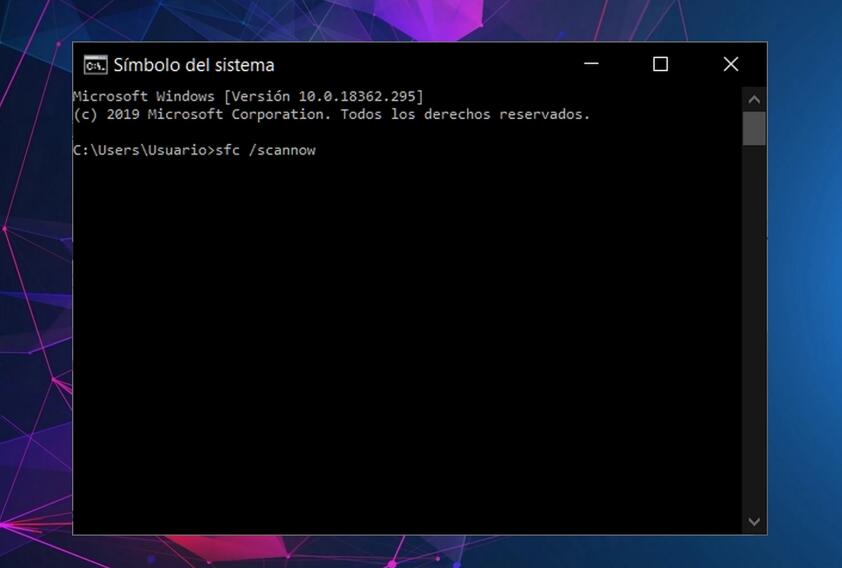
- Lea también: ¿Cómo comprobar la dirección IP en cmd?
Paso 1: Abrir el Símbolo del sistema
Para comenzar, necesitas acceder al Command Prompt. Puedes hacerlo presionando las teclas `Win + R`, escribiendo `cmd` en el cuadro de diálogo "Ejecutar" y luego pulsando Enter. Alternativamente, busca "Command Prompt" en el menú Inicio y selecciónalo.
Paso 2: Navegar al directorio correcto
Una vez abierto el Command Prompt, usa el comando `cd` (change directory) para moverte a la carpeta donde se encuentra el archivo. Por ejemplo: `cd C:\Users\TuUsuario\Documents`. Si no conoces la ruta exacta, usa `dir` para listar los archivos y directorios en tu ubicación actual.
Paso 3: Abrir el archivo con el programa predeterminado
Para abrir el archivo con su programa asociado, simplemente escribe el nombre del archivo completo (incluyendo la extensión) y presiona Enter. Por ejemplo: `documento.txt` abrirá el archivo en el bloc de notas si es un archivo de texto.
Paso 4: Usar comandos específicos para tipos de archivos
Si deseas abrir el archivo con un programa específico, puedes usar comandos como `start notepad documento.txt` para abrirlo en el Bloc de notas, o `start excel informe.xlsx` para archivos de Excel. Asegúrate de que el programa esté instalado en tu sistema.
Paso 5: Métodos avanzados (opcional)
Para usuarios avanzados, existen alternativas como redirigir la salida del archivo a otro programa usando el operador `|`, o emplear herramientas como `type` para archivos de texto. Por ejemplo: `type archivo.log | more` muestra el contenido paginado.
Con estos pasos, ahora puedes abrir y manipular archivos desde el Símbolo del sistema de manera eficiente. Practica con diferentes tipos de archivos y explora más comandos para aprovechar al máximo esta poderosa herramienta. ¡Feliz aprendizaje!


